苹果手机作为一款功能强大的智能手机,拥有许多令人惊叹的特性,其中自带的拼图功能让我们能够轻松地将多张照片拼接在一起,创造出令人印象深刻的合成图像。无论是想要展示旅行的美景,还是记录珍贵的家庭时刻,苹果手机的拼图功能都能帮助我们实现。在本文中我们将探讨苹果手机如何使用自带的拼图功能,以及一些技巧和窍门来提升我们的拼图技能。让我们一起来探索这个有趣且实用的功能吧!
苹果手机如何使用自带拼图功能拼接照片
步骤如下:
1.进入苹果相册,点击需要拼图的第一张图片。
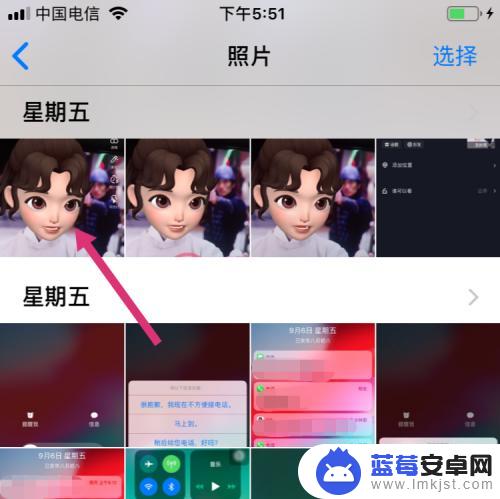
2.进入照片展示页,点击左下分享。
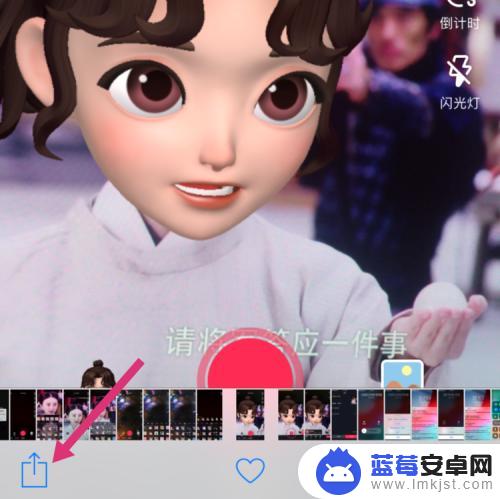
3.进入分享选择页,点击幻灯片。
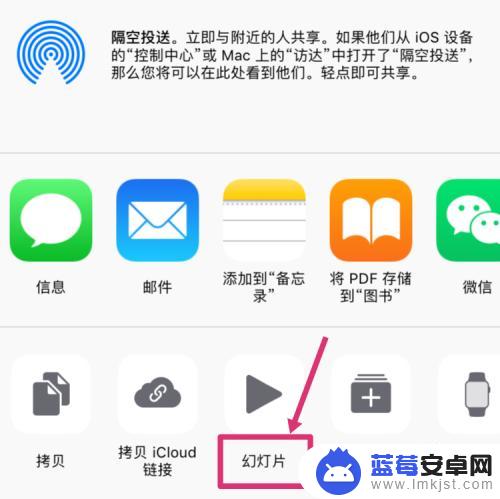
4.幻灯片会把相邻的照片自动拼成一张图片,点击虚拟Home键。
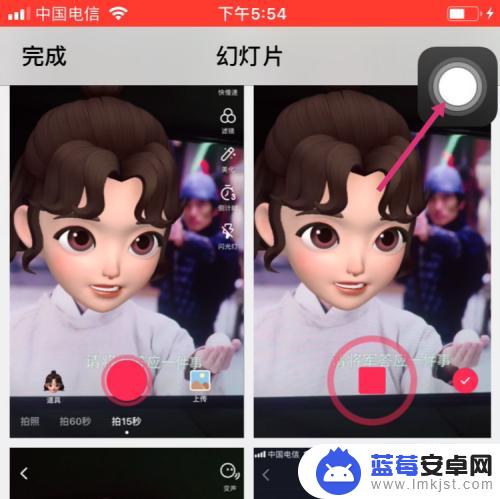
5.然后点击屏幕快照。
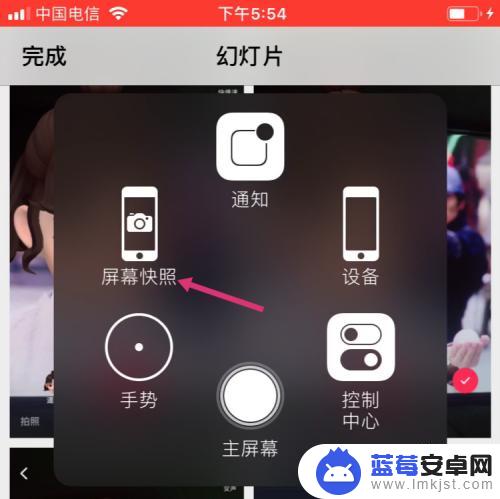
6.截取拼图后,点击左下小拼图。
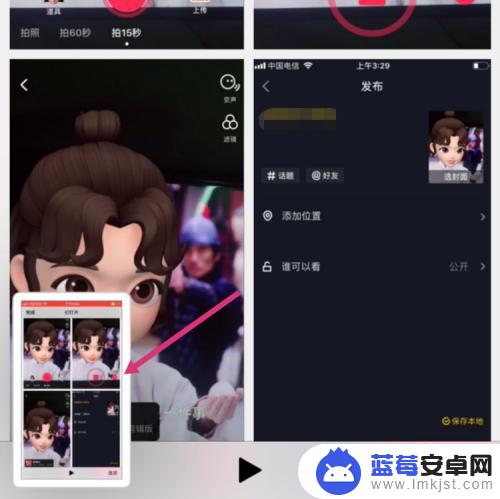
7.进入拼图编辑页,拉动拼图的片边框。调整拼图,然后点击左上完成。
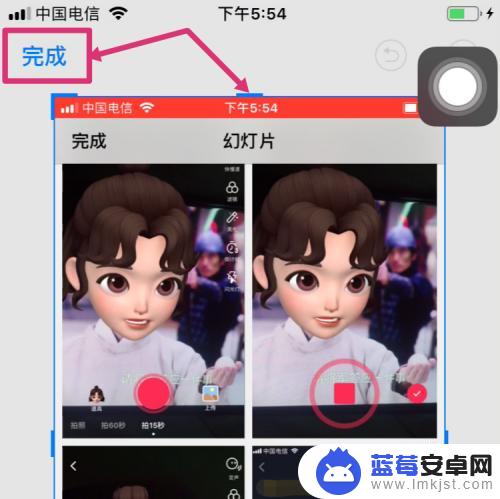
8.最后点击存储到照片,使用iPhone自带功能拼图就操作完成了。
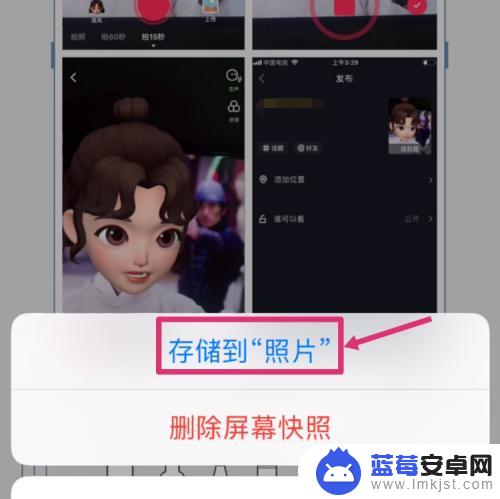
以上是苹果手机拼图的全部内容,如果您需要的话,可以按照这些步骤进行操作,希望对大家有所帮助。












